Windows 10 a d'excellents gestes du pavé tactile si vous avez un pavé tactile de précision. Vous pouvez personnaliser ce que font les gestes et ils sont plutôt géniaux tant que vous n'avez pas de problèmes avec les pilotes du pavé tactile. L'un des gestes vous permet de basculer entre les bureaux virtuels. Si vous utilisez une souris au lieu d'un pavé tactile et que vous souhaitez changer de bureau virtuel avec des gestes de souris, vous avez besoin d'une application gratuite appelée StrokeIt .
StrokeIt est gratuit pour un usage domestique/personnel.
Changez de bureau virtuel avec les mouvements de la souris
Avant de configurer les gestes de la souris, vous devez fermer tous les bureaux virtuels afin de n'avoir qu'un seul bureau. Ceci est nécessaire pour que vous puissiez enregistrer le raccourci clavier que le geste exécutera .
Téléchargez , installez et exécutez l'application. Vous verrez une longue liste de gestes pré-ajoutés. Cliquez avec le bouton droit sur le groupe de gestes Actions globales et sélectionnez « Nouvelle action » dans le menu contextuel. Cliquez avec le bouton droit sur l'action nouvellement ajoutée et sélectionnez Renommer dans le menu contextuel. Donnez à l'action un nom qui vous dira à quoi elle sert.
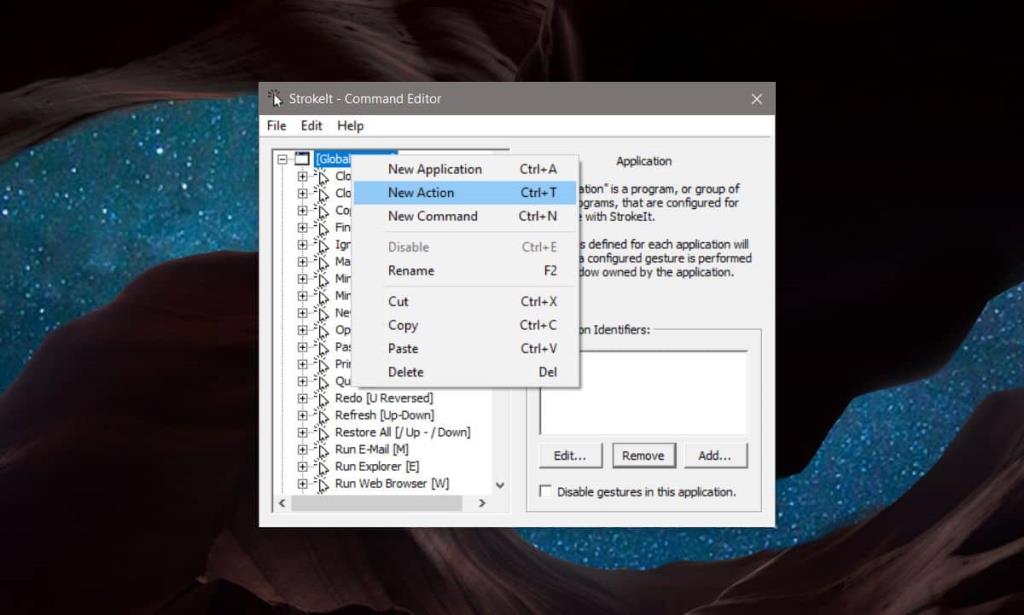
Nous devrons ajouter deux actions différentes. Un pour basculer sur le bureau à gauche et un pour basculer sur le bureau à droite. Nommez la première action Left Desktop, ou quelque chose de similaire.
Lorsque vous sélectionnez cette nouvelle action, vous verrez une section de gestes sur la droite. Ouvrez la liste déroulante et sélectionnez le geste que vous souhaitez utiliser pour basculer vers le bureau sur la gauche. Nous avons utilisé le geste gauche. Cliquez sur Ajouter un geste.
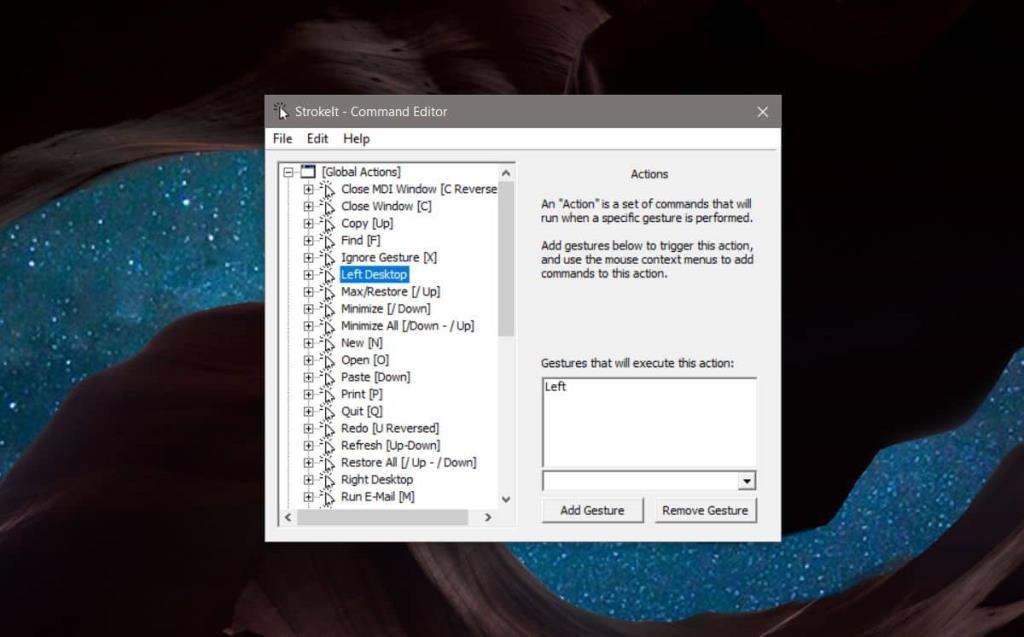
Ensuite, cliquez avec le bouton droit sur l'action et sélectionnez « Nouvelle commande » dans le menu contextuel. Ouvrez la liste déroulante sur la droite et sélectionnez « Keys – Hotkey ». Cliquez à l'intérieur du champ Hotkey et exécutez le raccourci clavier qui vous fait basculer vers le bureau sur la gauche qui est Win+Ctrl+Flèche gauche.
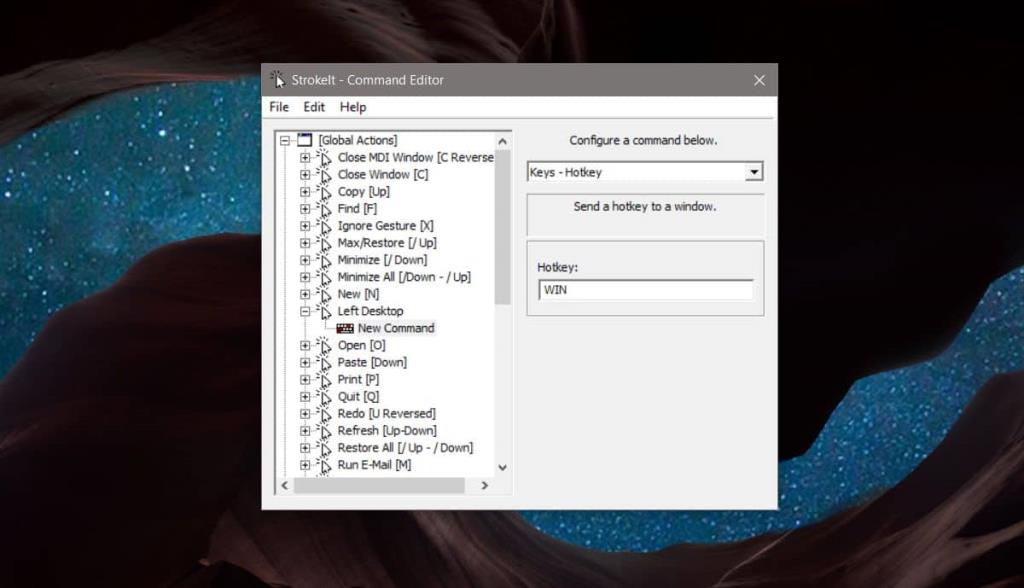
Une fois que vous avez terminé, répétez ce qui précède et créez une nouvelle action pour basculer vers le bureau à droite. Vous devrez évidemment lui donner un nom différent, par exemple Right Desktop. Sous les gestes, sélectionnez le geste droit, et dans le raccourci clavier, vous exécuterez le raccourci Win+Ctrl+Flèche droite.
Fermez la fenêtre et l'application sera réduite dans la barre d'état système.
Exécuter les mouvements de la souris
Pour exécuter le geste gauche de la souris et accéder au bureau virtuel sur la gauche, cliquez et maintenez le bouton droit de la souris enfoncé et tracez une ligne horizontale vers la gauche. Vous serez basculé vers le bureau virtuel sur la gauche, s'il y en a un.
Pour exécuter le geste droit de la souris et accéder au bureau virtuel à droite, cliquez et maintenez le bouton droit de la souris enfoncé et tracez une ligne horizontale vers les droits. Vous serez redirigé vers le bureau virtuel sur la droite.
Vous pouvez sélectionner l'un des autres gestes pris en charge par cette application, bien que ces deux-là soient les plus faciles à retenir et qu'ils soient intuitifs à exécuter.

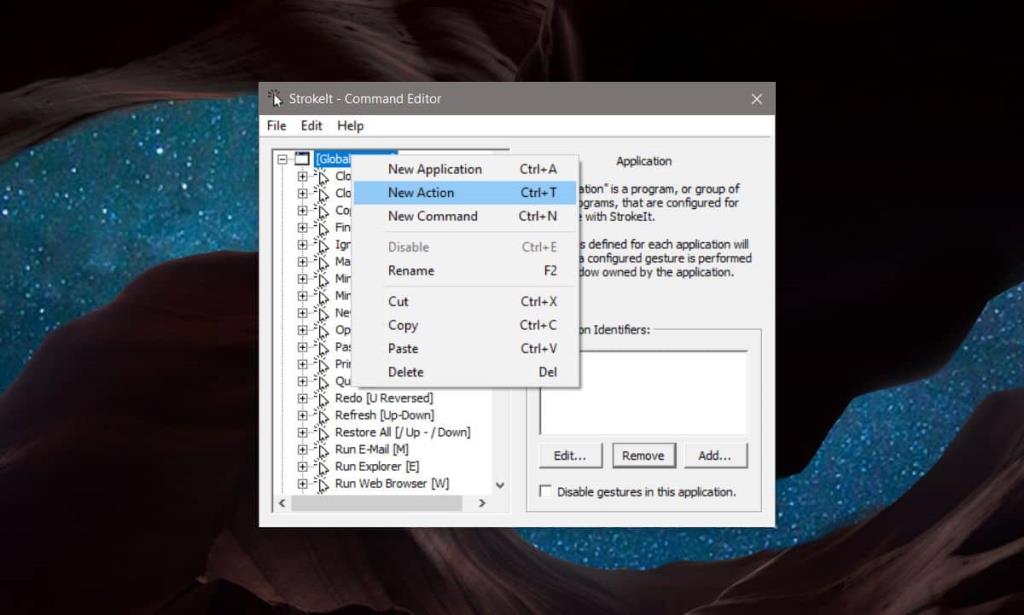
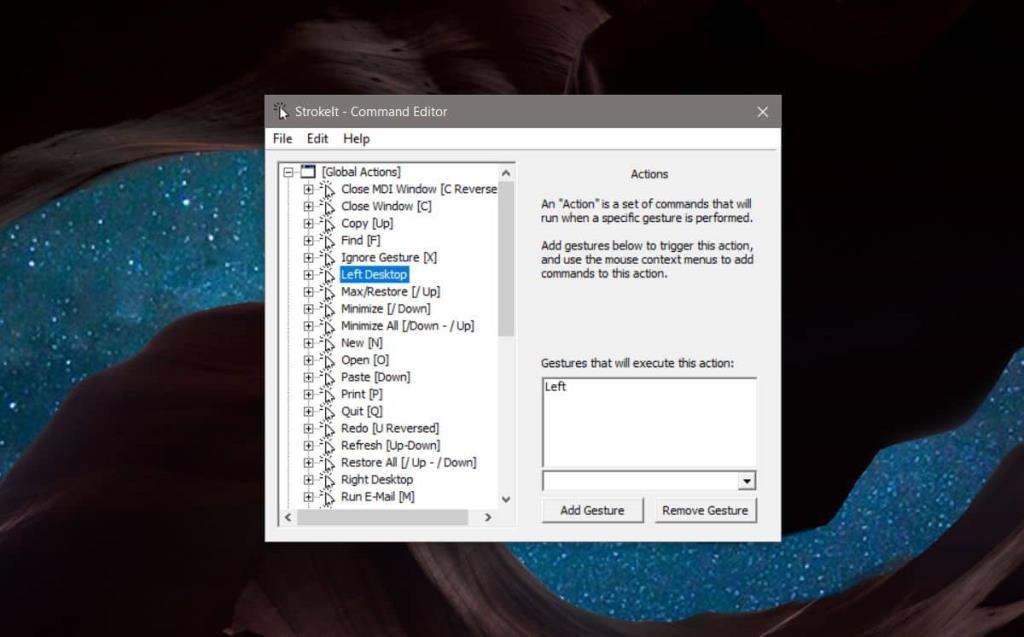
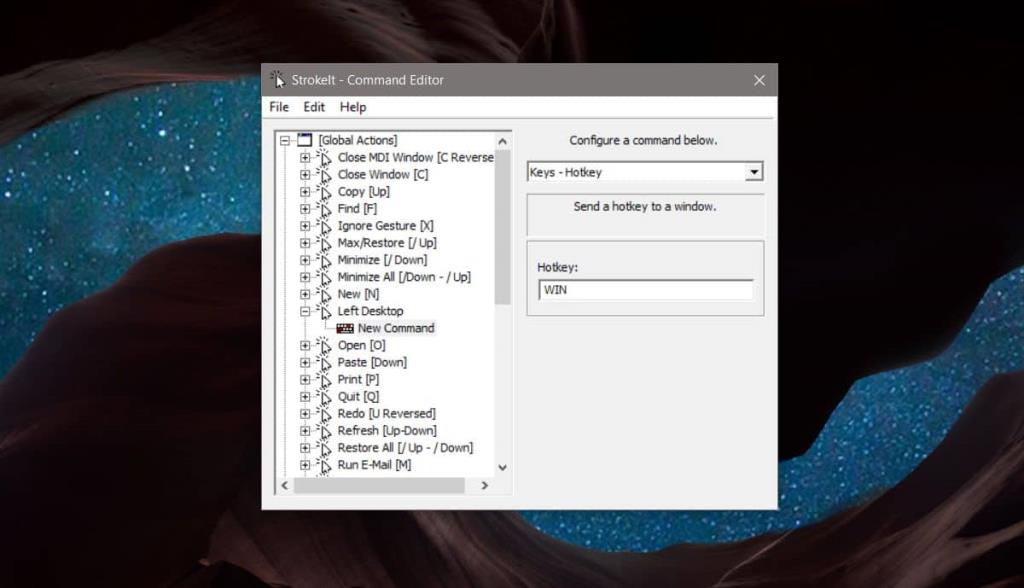





![Utiliser des vitesses différentes pour la souris externe et le pavé tactile sur un ordinateur portable [Windows] Utiliser des vitesses différentes pour la souris externe et le pavé tactile sur un ordinateur portable [Windows]](https://tips.webtech360.com/resources8/r252/image-923-0829094033297.jpg)

